- Mitglied seit
- 6 Nov 2007
- Beiträge
- 72
- Punkte für Reaktionen
- 0
- Punkte
- 0
Werte WinCE Gemeine,
hier mal mein erstes HowTo zum programmieren unserer Box mit Hilfe von C# und Visual Studio. Ich benutze Visual Studio schon ziemlich lange und finde es super, weiß aber auch, das nicht jeder in den Genuß einer kostenlosen MSDNAA Version kommt wie ich. Evntl. schreibt noch jemand ein Hello World HowTo mit OpenSoucre Produkten?
Vorraussetzungen :
In Visual Studio .Net erstellst du ein neues Projekt über Datei->Neu->Projekt. Dort wählst du Visual C# -> Intelligentes Gerät -> Projekt für intelligente Geräte aus. Oben rechts musst du das .NET Framework angeben. Da wir alle das .net 2.0 auf unserer Box haben, wählen wir auch dieses.
Unten kannst du einen Namen und einen Speicherort angeben, eine Projektmappe musst du nicht unbedingt erstellen. Wähle am besten einen Ordner, auf den du auch von der Box zugreifen kannst. Das erleichtert das Debuggen um einiges.
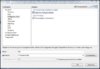
Mit "OK" bestätigen. Im nächsten Fenster wählst du „Geräteanwendung“, als .net compact Framework-Version wieder die v2.0 und als Zielplattform WindowsCE. Bei der 2008er Version vom Visual Studio ist es komischerweise wichtig, es genau in der Reihenfolge zu machen, da ansonsten die verkehrten .net dlls kopiert werden und die Box das Programm nicht starten kann.
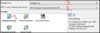
Ihr solltet nun folgendes Bild vor euch haben :
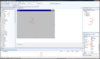
Kurze Erklärung :
2. Hello World Text
Nun wechseln wir wieder in die Entwurfsansicht, indem wir den Reiter “Form1.cs [Entwurf]” anklicken. Dort plazieren wir ein schönes “Label” aus der linken Toolbox (einfach per Drag'n'Drop), ziehen es etwas größer und wurschteln uns in den Eigenschaften bis zum Eintrag “Text” durch. Dort ersetzen wir label1 durch “Hello World”. Falls du lustig bist, kannst du noch ein bißchen mit der Schrift rumspielen.
3. Exit Button der Tastatur
Da wir auf der Box normalerweise keine Maus haben, müssen wir dafür sorgen, das man das Programm auch wieder beenden kann.
Das geht ganz einfach, indem wir das Form einmal anklicken, dann in den Eigenschaften auf den Blitz in der Titelleiste klicken (das sind die Ereignisse). Dort finden wir das Event „KeyDown“, welches auch unsere Fernbedienung auslöst.
Ein Doppelklick darauf und wir befinden uns in der Code-Ansicht.
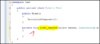
Wie das gelb-markierte zeigt, sind wir in der Funktion, die aufgerufen wird, wenn ein Tastendruck registriert wird.
Die Funktion bei 1 jetzt wie folgt erweitern :
e.KeyValue speichert den integer Wert der gedrückten Taste. 27 ist der für die Taste “Exit” auf der Tastatur.
4. Compilieren & ausführen
Damit wir unser tolles Hello World auf der Box ausführen können, müssen wir es zuerst noch kompilieren. Das machen wir mit der Taste F6 oder über Erstellen->Projektmappe erstellen. Der Debug Modus (grüner Pfeil oder F5) ist hier nicht zu empfehlen, da dieser einen PocketPC Emulator startet, dort erstmal WindowsCE installiert und es dann versucht, dort zu starten...
Sobald unten links "Erstellen erfolgreich" steht, können wir die EXE auf der Box ausführen.
Tataaa !!! Unser erstes Programm ist fertig!
hier mal mein erstes HowTo zum programmieren unserer Box mit Hilfe von C# und Visual Studio. Ich benutze Visual Studio schon ziemlich lange und finde es super, weiß aber auch, das nicht jeder in den Genuß einer kostenlosen MSDNAA Version kommt wie ich. Evntl. schreibt noch jemand ein Hello World HowTo mit OpenSoucre Produkten?
Vorraussetzungen :
- ein paar Programmierkenntnisse oder/und viel Motivation
- eine MS Visual Studio Version ab 2003 (ich habe die 2008er Version, evntl. weicht in früheren Versionen einiges ab)
In Visual Studio .Net erstellst du ein neues Projekt über Datei->Neu->Projekt. Dort wählst du Visual C# -> Intelligentes Gerät -> Projekt für intelligente Geräte aus. Oben rechts musst du das .NET Framework angeben. Da wir alle das .net 2.0 auf unserer Box haben, wählen wir auch dieses.
Unten kannst du einen Namen und einen Speicherort angeben, eine Projektmappe musst du nicht unbedingt erstellen. Wähle am besten einen Ordner, auf den du auch von der Box zugreifen kannst. Das erleichtert das Debuggen um einiges.
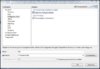
Mit "OK" bestätigen. Im nächsten Fenster wählst du „Geräteanwendung“, als .net compact Framework-Version wieder die v2.0 und als Zielplattform WindowsCE. Bei der 2008er Version vom Visual Studio ist es komischerweise wichtig, es genau in der Reihenfolge zu machen, da ansonsten die verkehrten .net dlls kopiert werden und die Box das Programm nicht starten kann.
Ihr solltet nun folgendes Bild vor euch haben :
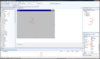
Kurze Erklärung :
- Gerätesteuerelemente für den Designer-Modus
- Unserer bisher recht trostlose Oberfläche
- Projekt Explorer - hier sehen wir alle Sourcefiles, Ressourcen und geladenen DLLs
- Die Eigenschaften des aktuellen Objekts (falls dieses Fenster nicht angezeigt wird, einmal rechtsklicken auf das Form und Eigenschaften wählen
- Error oder Debug-Meldungen
2. Hello World Text
Nun wechseln wir wieder in die Entwurfsansicht, indem wir den Reiter “Form1.cs [Entwurf]” anklicken. Dort plazieren wir ein schönes “Label” aus der linken Toolbox (einfach per Drag'n'Drop), ziehen es etwas größer und wurschteln uns in den Eigenschaften bis zum Eintrag “Text” durch. Dort ersetzen wir label1 durch “Hello World”. Falls du lustig bist, kannst du noch ein bißchen mit der Schrift rumspielen.
3. Exit Button der Tastatur
Da wir auf der Box normalerweise keine Maus haben, müssen wir dafür sorgen, das man das Programm auch wieder beenden kann.
Das geht ganz einfach, indem wir das Form einmal anklicken, dann in den Eigenschaften auf den Blitz in der Titelleiste klicken (das sind die Ereignisse). Dort finden wir das Event „KeyDown“, welches auch unsere Fernbedienung auslöst.
Ein Doppelklick darauf und wir befinden uns in der Code-Ansicht.
Wie das gelb-markierte zeigt, sind wir in der Funktion, die aufgerufen wird, wenn ein Tastendruck registriert wird.
Die Funktion bei 1 jetzt wie folgt erweitern :
Code:
private void Form1_KeyDown(object sender, KeyEventArgs e)
{
switch (e.KeyValue)
{
case 27:
Application.Exit();
break;
}
}4. Compilieren & ausführen
Damit wir unser tolles Hello World auf der Box ausführen können, müssen wir es zuerst noch kompilieren. Das machen wir mit der Taste F6 oder über Erstellen->Projektmappe erstellen. Der Debug Modus (grüner Pfeil oder F5) ist hier nicht zu empfehlen, da dieser einen PocketPC Emulator startet, dort erstmal WindowsCE installiert und es dann versucht, dort zu starten...
Sobald unten links "Erstellen erfolgreich" steht, können wir die EXE auf der Box ausführen.
Tataaa !!! Unser erstes Programm ist fertig!
Anhänge
Zuletzt bearbeitet:



